Come trasferire musica da Mac a iPhone X/8/7/6S/6 (Plus)
Questo articolo si concentra sulle soluzioni su come trasferire musica da iPhone a Mac e su come aggiungere brani su iPhone da Mac. In caso di problemi nel trasferimento di musica tra iPhone e Mac, trova la soluzione di seguito. Oppure, se hai requisiti di trasferimento video, controlla la soluzione come trasferire video da Mac a iPhone.
Questo articolo copre 3 parti:
Parte 1. Trasferisci musica da iPhone 8/7S/7/6S/6 (Plus) a Mac
Soluzione 1. Come copiare brani non acquistati da iPhone a Mac
Soluzione 2. Come trasferire la musica acquistata da iPhone a Mac
Parte 2. Trasferisci musica da Mac a iPhone 8/7S/7/6S/6 (Plus)
Soluzione 3. Come aggiungere musica su iPhone senza iTunes su Mac
Soluzione 4. Come sincronizzare la musica da Mac a iPhone con iTunes
Soluzione 5. Come inviare musica da Mac a iPhone tramite servizi cloud
Parte 3. Domande e risposte
Domande e risposte. Domande e risposte per il trasferimento di musica tra iPhone e Mac
Soluzione 1. Trasferisci musica non acquistata da iPhone a Mac
Non puoi fare affidamento su iTunes per trasferire musica non acquistata, inclusi brani estratti da CD, scaricati tramite un’app o da siti Web su iPhone, dal tuo iPhone al Mac perché iTunes non ti consente mai di farlo. iTunes non può copiare brani non acquistati da iPhone a Mac. Se stai cercando un modo semplice per trasferire tutti quei brani non acquistati o qualsiasi brano dal tuo iPhone al Mac, dovresti provare uno strumento per farlo. Di seguito sono riportati i passaggi su come sincronizzare la musica da iPhone a Mac con DrFoneTool – Phone Manager (iOS). Puoi provarlo per vedere come funziona.

DrFoneTool – Gestione telefono (iOS)
Una soluzione unica per trasferire musica da iPhone tra Mac e iPhone
- Trasferisci, gestisci, esporta/importa musica, foto, video, contatti, SMS, app ecc.
- Esegui il backup di musica, foto, video, contatti, SMS, app ecc. Sul computer e ripristinali facilmente.
- Trasferisci musica, foto, video, contatti, messaggi, ecc. da uno smartphone all’altro.
- Trasferisci file multimediali tra dispositivi iOS e iTunes.
- Supporta tutti i modelli di iPhone, iPad e iPod touch con qualsiasi versione di iOS.
Passaggio 1. Disabilita la sincronizzazione automatica di iTunes
Per prima cosa, avvia iTunes e fai clic iTunes in alto a sinistra > Preferenze … Nella finestra richiesta, fare clic su dispositivi scheda. E poi controlla l’opzione Impedisci la sincronizzazione automatica di iPod, iPhone e iPad. Dopodiché, il tuo iPhone non verrà cancellato da iTunes.

Passaggio 2. Installa DrFoneTool (Mac)
Prima di iniziare a copiare musica da iPhone a Mac, scarica e installa prima DrFoneTool (Mac) sul tuo Mac. È completamente compatibile con Mac OS X 10.13, 10.12, 10.11, 10.10, 10.9, 10.8, 10.7, 10.6. Quindi avvialo, seleziona ‘Gestione telefono’ e collega il tuo iPhone al Mac tramite un cavo USB. Dopo la connessione, vedrai DrFoneTool – Phone Manager (iOS) simile a quello che mostra l’istantanea.

Passaggio 3. Trasferisci musica da iPhone 8/7S/7/6S/6 (Plus) a Mac
Linguetta Musica scheda, seleziona la musica che desideri esportare sul tuo Mac, quindi fai clic su Esportare. I brani verranno esportati nella cartella desiderata, solo con 2 passaggi.

Soluzione 2. Come trasferire la musica acquistata da iPhone a Mac
Molte persone stanno cercando di sincronizzare la musica da iPhone 8/7S/7/6S/6 (Plus) a Mac. È praticabile. Tuttavia, i brani trasferiti sono limitati ai brani acquistati da iTunes o dall’App Store di Apple. Di seguito sono riportati i passaggi su come trasferire i brani acquistati da iTunes da iPhone a Mac
Passaggio 1. Disattiva la sincronizzazione automatica di iTunes
Avvia iTunes e fai clic sul menu iTunes accanto alla piccola icona Apple nella barra multifunzione. Clic Preferenze. Nella nuova finestra, fare clic su dispositivi. E poi spunta l’opzione Impedisci la sincronizzazione automatica di iPod, iPhone e iPad.

Passaggio 2. Autorizza il tuo Mac con l’ID Apple
Clicchi Negozio menu in iTunes e scegli Autorizza questo computer. Inserisci lo stesso ID Apple che hai utilizzato per acquistare brani sul tuo iPhone nella finestra di richiesta.
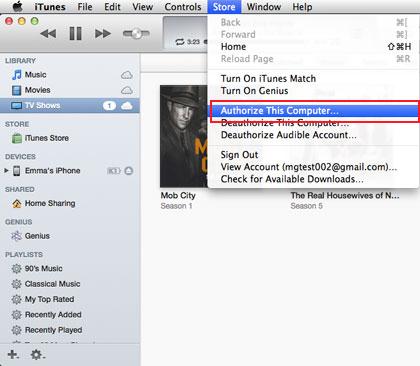
Passaggio 3. Trasferisci la musica acquistata da iPhone a iTunes
Collega il tuo iPhone con il tuo Mac. E poi clicca Visualizza > Mostra barra laterale. Dopo aver visto il tuo iPhone, fai clic su di esso per visualizzare l’elenco a discesa. Dall’elenco, scegli Trasferisci gli acquisti.
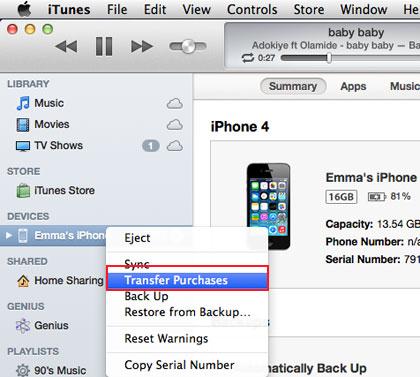
Soluzione 3. Come aggiungere musica su iPhone senza iTunes su Mac
Se viene visualizzato un avviso che ti dice che il tuo iPhone verrà cancellato mentre provi a sincronizzare la musica da iTunes a iPhone su Mac, interrompi immediatamente il processo di sincronizzazione e prova DrFoneTool – Phone Manager (iOS), che ti aiuta a trasferire la musica dal Mac su iPhone 8/7S/7/6S/6 (Plus) senza iTunes. Di seguito è riportata la guida passo passo su come farlo.
Che cosa hai bisogno:
DrFoneTool – Gestione telefono (iOS)
Un Mac con iTunes installato
Il tuo iPhone e il suo cavo USB
Passaggio 1. Disabilita la sincronizzazione automatica di iTunes
Sul tuo Mac, esegui iTunes. Fai clic su iTunes che si trova sul lato destro dell’icona Apple in alto a sinistra. Seleziona Preferenze. Nella finestra, trova e fai clic sul tocco Dispositivi. E poi seleziona ‘Impedisci a iPod, iPhone e iPad di sincronizzarsi automaticamente’.

Passaggio 2. Scarica DrFoneTool – Gestione telefono (iOS)
Scarica e installa DrFoneTool (Mac). Funziona bene con iMac, MacBook Pro e MacBook Air con OS X 10.6 e Mac OS più recenti. Collega il tuo iPhone al Mac tramite il cavo USB. Avvia DrFoneTool – Phone Manager e scegli Trasferisci, vedrai la finestra principale come l’istantanea mostrata sul lato destro.

Passaggio 3. Aggiungi musica da Mac a iPhone senza iTunes
Clicchi Musica in cima alla finestra. Da qui, puoi vedere tutti i brani sul tuo iPhone elencati. Fare clic sul triangolo sotto il Aggiungi pulsante in alto. Nell’elenco a discesa, selezionare Aggiungi. Successivamente, una finestra ti condurrà al tuo Mac cercando i brani o la cartella della raccolta musicale. Scegli quello che ti serve e clicca Apri per copiare musica da Mac a iPhone.

Soluzione 4. Come sincronizzare la musica da Mac a iPhone con iTunes
Se il tuo iPhone 8/7S/7/6S/6 (Plus) è stato associato al tuo Mac, puoi utilizzare iTunes sul tuo Mac per sincronizzare liberamente i brani sul tuo iPhone. I dati sul tuo iPhone non andranno persi. Per utilizzare iTunes per spostare brani da Mac a iPhone, aggiorna prima iTunes all’ultima versione. Puoi scaricare l’ultima versione dal sito ufficiale di Apple. Segui i passaggi seguenti per sapere come.
Passo 1: Avvia iTunes sul tuo Mac. Fai clic su iTunes Compila il menu nella barra multifunzione e selezionare Aggiungi file alla libreria per aggiungere brani dal tuo disco rigido locale alla libreria di iTunes.
Passo 2: Clicca su View menu in iTunes e seleziona Mostra barra laterale. Collega il tuo iPhone 8/7S/7/6S/6 (Plus) al Mac tramite un cavo USB. Una volta connesso, puoi vedere il tuo iPhone sotto DISPOSITIVI.
Passo 3: Fai clic sul tuo iPhone nella barra laterale. Clic Musica scheda sul lato destro. Dai un’occhiata Sincronizza musica. Successivamente, dovresti selezionare i brani e fare clic Candidati per spostare brani da Mac a iPhone.
Soluzione 5. Come inviare musica da Mac a iPhone tramite servizi cloud
Oltre a utilizzare iTunes e uno strumento di terze parti per aggiungere musica da Mac a iPhone 8/7S/7/6S/6 (Plus), puoi comunque provare i servizi cloud per trasferire musica da Mac a iPhone. Ecco alcuni famosi servizi cloud che ti metteranno a tuo agio per goderti la musica.
#1. Google Music Play. Non fraintendermi. Non ti sto convincendo a infastidire la musica da esso, ma sto cercando di dire che offre il servizio per caricare gratuitamente fino a 20000 brani dal tuo Mac al cloud. Puoi installare music Player sul tuo Mac per caricare prima i brani. E quindi installa il client Google Music – Melodie sul tuo iPhone per riprodurre gratuitamente questi brani caricati.
#2. dropbox. Dropbox è come un contenitore nel cloud che ti consente di inserire tutto, ovviamente, comprese le canzoni. Tutto ciò che serve è installare Dropbox su Mac e Dropbox per iPhone. Crea un account e metti i brani dal tuo Mac nel contenitore. Successivamente, sincronizza Dropbox e goditi la musica liberamente sul tuo iPhone.
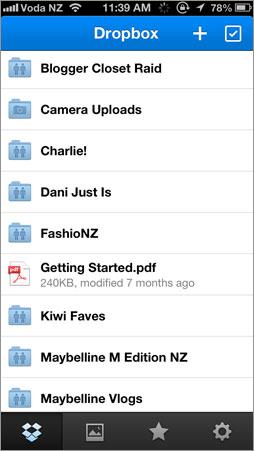
#3.VOX. Ad essere onesti, VOX funziona più come un lettore multimediale, ma ti consente di sincronizzare la musica dal tuo Mac all’iPhone tramite AirPlay. E perdonami, devo dire che è davvero un’applicazione musicale impressionante per esplorare le stazioni radio online. E puoi anche usarlo per riprodurre musica selezionata dalla libreria di iTunes.
Parte 6. Domande e risposte per il trasferimento di musica tra iPhone e Mac
Domanda 1: Ho acquistato un Macbook e voglio sapere se scarico la mia musica dal mio iPhone 4s al mio MacBook, cancellerà tutti i brani del mio iPhone e verrà aggiornato con l’unico brano che ho sul MacBook, poiché il mio iPhone non è sincronizzato con questo MacBook?
Risposta: Innanzitutto, devo dire che non puoi scaricare musica dal tuo iPhone 4s al tuo macbook a meno che tu non autorizzi il tuo computer con l’ID Apple che hai utilizzato per acquistare brani sul tuo iPhone in iTunes. Quindi disabilita la sincronizzazione automatica nelle preferenze di iTunes per i dispositivi. Successivamente, trasferisci i brani acquistati dal tuo iPhone al tuo MacBook. Per trasferire brani non acquistati da iTunes, fai riferimento a -come trasferire tutti i brani da iPhone a Mac. E di sicuro, se trasferisci solo i brani acquistati dal tuo iPhone al Mac senza sincronizzarli, i brani sul tuo iPhone non verranno cancellati.
Domanda 2: Ho due Mac, un iMac e un MacBook. Non riesco proprio a mantenere il mio iPhone sincronizzato con entrambi i due Mac. Cancellerà il mio iPhone. C’è un modo per me di aggiungere brani su iPhone da qualsiasi Mac senza iTunes?
Risposta: Ecco come è progettato iPhone. Per trasferire brani dal Mac all’iPhone tramite iTunes, dovresti confrontare il tuo iPhone con il Mac. Se desideri aggiungere brani su iPhone su Mac senza iTunes, scopri come importare brani da Mac su iPhone senza iTunes.
Domanda 3: Tutta la mia musica è stata acquistata sul mio iPhone 8/7S/7/6S/6 (Plus), non ho un computer originale…. C’è un modo per copiarlo dal mio iPhone o devo scaricare di nuovo tutta la musica tramite MacBook poiché il telefono e il MacBook utilizzano lo stesso servizio iCloud.
Risposta: Per questa situazione, gli utenti non devono scaricare nuovamente tutta la musica tramite MacBook, ma trasferire i brani acquistati da iPhone a Mac tramite iTunes.
Domanda 4: Come faccio a sincronizzare il mio iPhone su un nuovo computer senza doverlo cancellare e sincronizzare? Ho un iPhone 4s che ho usato per sincronizzare con il mio vecchio computer Windows. Ora ho un macbook air e ovviamente voglio iniziare a sincronizzare il mio iPhone sul mio Mac anziché sul PC Windows. Voglio usare iTunes per Mac per sincronizzare e mettere musica da Mac a iPhone, ma non voglio perdere la musica.
Risposta: Ecco le due soluzioni: sincronizzare la musica da Mac iTunes a iPhone 8/7S/7/6S/6 (Plus) e cancellare i dati originali o trasferire musica da Mac a iPhone senza iTunes. Questa è la risposta più semplice.

Perché non scaricarlo per provare? Se questa guida ti aiuta, non dimenticare di condividerla con i tuoi amici.
ultimi articoli

